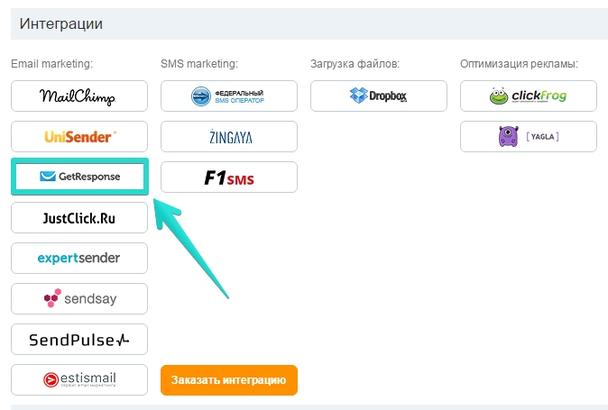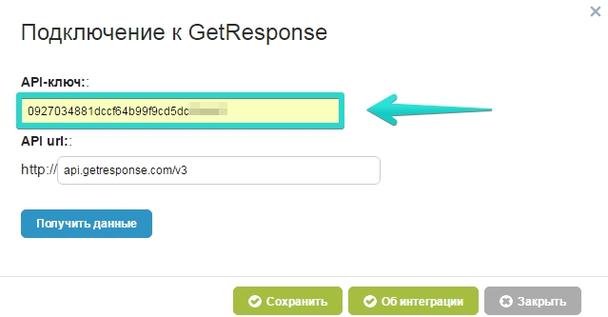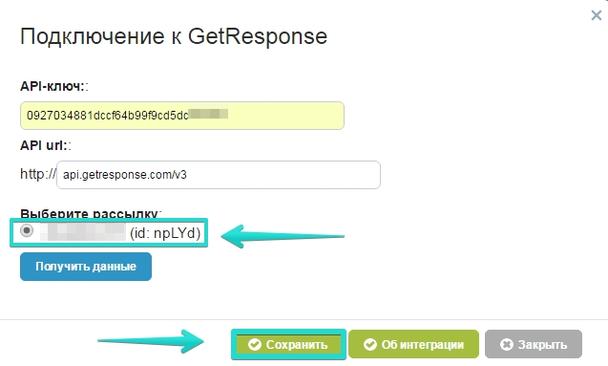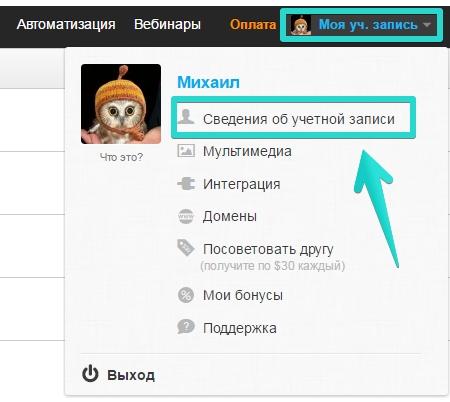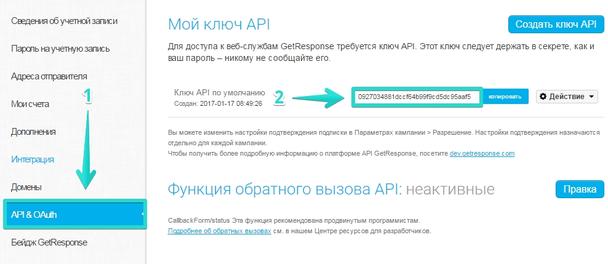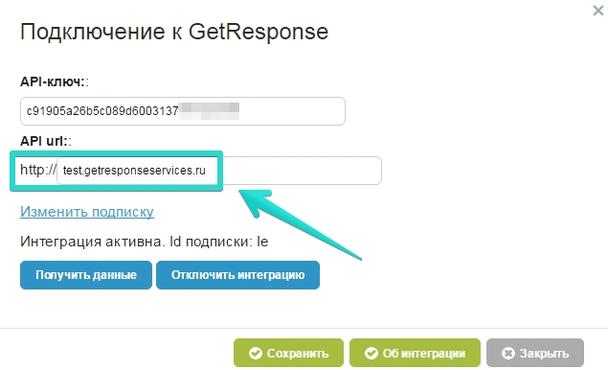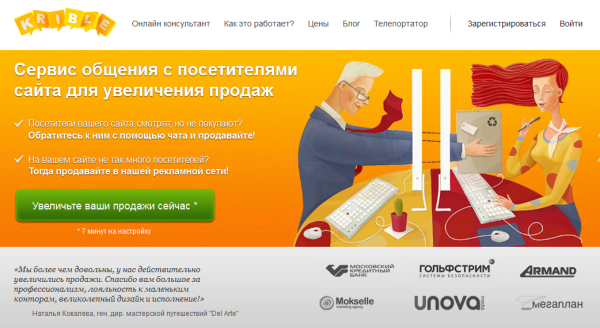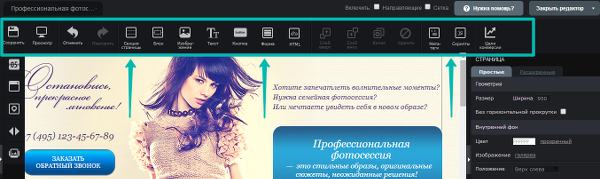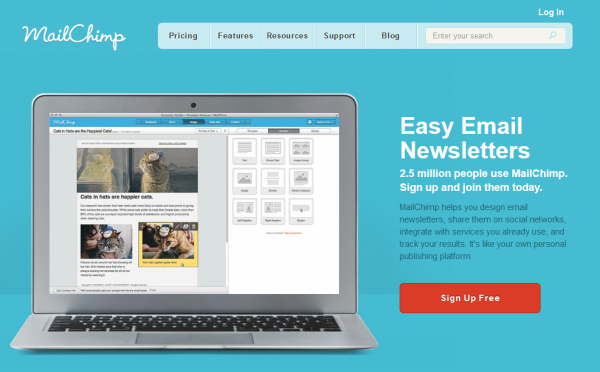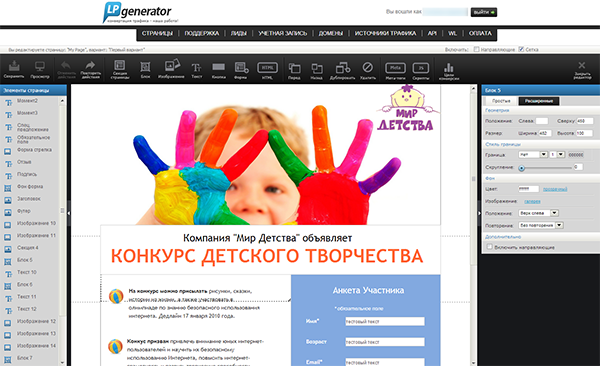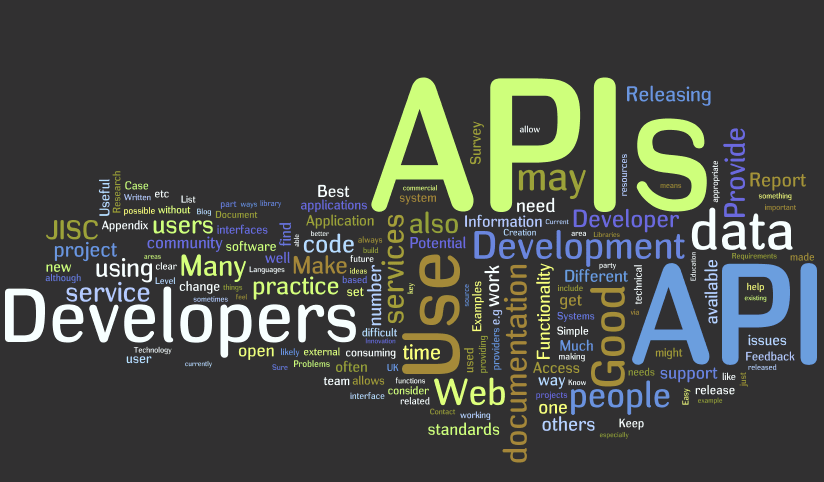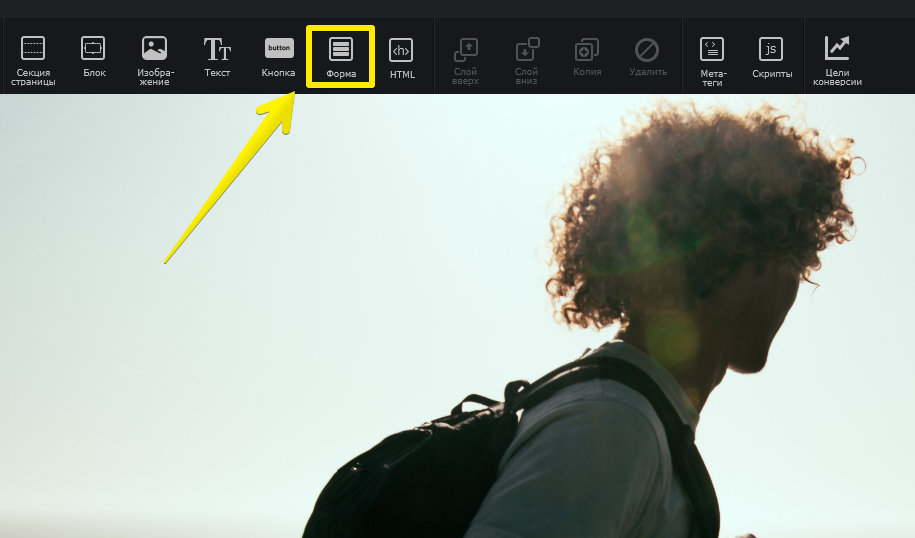Отличная новость для пользователей getresponse.ru - с сегодняшнего дня доступна автоматическая интеграция сервиса GetResponse с платформой LPgenerator. Теперь все отправленные лиды будут попадать не только в “Систему управления лидами” (CRM), но и в базу GetResponse.
Как интегрировать GetResponse в целевые страницы?
1. Создайте новую страницу или выберите уже существующую страницу (или вариант) с лид-формой, в которую, по вашему мнению, необходимо интегрировать GetResponse.
2. Отредактируйте лид-форму в соответствии с потребностями вашей стратегии: добавьте или уберите те или иные поля, измените призыв к действию и/или внешний вид кнопки.
Важно! Добавляя новые пункты в форму, используйте только доступные “Готовые поля”.
Поле E-mail обязательно для передачи данных.
Когда страница с формой будет готова, пора приступать непосредственно к интеграции.
3. Откройте "Центр оптимизации конверсии" страницы, которую хотите интегрировать. Далее в разделе “Интеграции” выберите “GetResponse”.
4. Скопируйте в личном кабинете GetResponse API-ключ.
О том, где копировать ключ, читайте ниже.
5. Введите API-ключ GetResponse в соответствующую строку в появившемся окне:
6. Нажмите “Получить данные”. Если ключ прошел проверку, вашему выбору предоставится список доступных рассылок.
7. Выберите рассылку, которая вам нужна и нажмите "Сохранить":
8. Пересохраните страницу в редакторе LPgenerator (если вариантов страницы несколько, необходимо зайти в редактор каждого и сохранить его).
Вот и все! Интеграция с GetResponse произведена! Теперь данные будут передаваться в списки подписчиков в GetResponse.
Обратите внимание:
- Поле E-mail обязательно для передачи данных (поле Имя необязательно, но желательно);
- Для того, чтобы контакт попал в Getresponse, потенциальный подписчик обязательно должен подтвердить согласие на рассылку, перейдя по ссылке из активационного письма;
- Попап формы также будут передавать данные в Getresponse при наличии поля E-mail.
Где взять API-ключ GetResponse?
1. Войдите в личный кабинет сервиса GetResponse.
2. В основном меню выберите раздел “Моя уч.запись”. Далее в выпадающем списке выберите “Сведения об учетной записи”:
3. Перейдите в раздел “API&OAuth”. Справа скопируйте все символы ключа:
Getresponse360
Интеграция с данным сервисом отличается только API URL адресом, который в данном случае нужно вводить самостоятельно в окне интеграции. Этим адресом является URL вашего портала в Getresponse360, например:
Остальные действия производятся согласно шагам, описанным выше.
Таким образом, благодаря целевым страницам вы сможете не только генерировать лиды, оптимизировать конверсию “продающих” страниц, но и получать новых подписчиков, которые автоматически будут попадать с целевых страниц в вашу базу адресатов в GetResponse.
По всем вопросам обращайтесь по адресу support@lpgenerator.ru
Высоких Вам конверсий!